키네마스터를 처음 설치하는 경우라면 아래 링크를 먼저 시행하고 다음을 이어가시길 바랍니다.
키네마스터(KINEMASTER) PC 다운로드 한방에 해결하기 1
코로나19로 인해 온라인 수업이 주를 이루며 동영상 강의 편집이 많아지는 요즘, 다양한 프로그램들이 속출하고 있습니다. 거기에 예전부터 인기있던 프로그램들의 활용도는 더 높아질 수 밖에
smartkoh.tistory.com
1. 노트북 바탕화면에 이미 깔아놓은 《녹스 Multi-Drive》를 열어 줍니다.

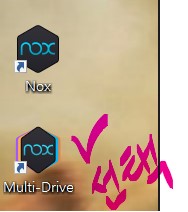
2. 《녹스 Multi-Drive》에서 《앱플레이어 추가》를 클릭합니다.
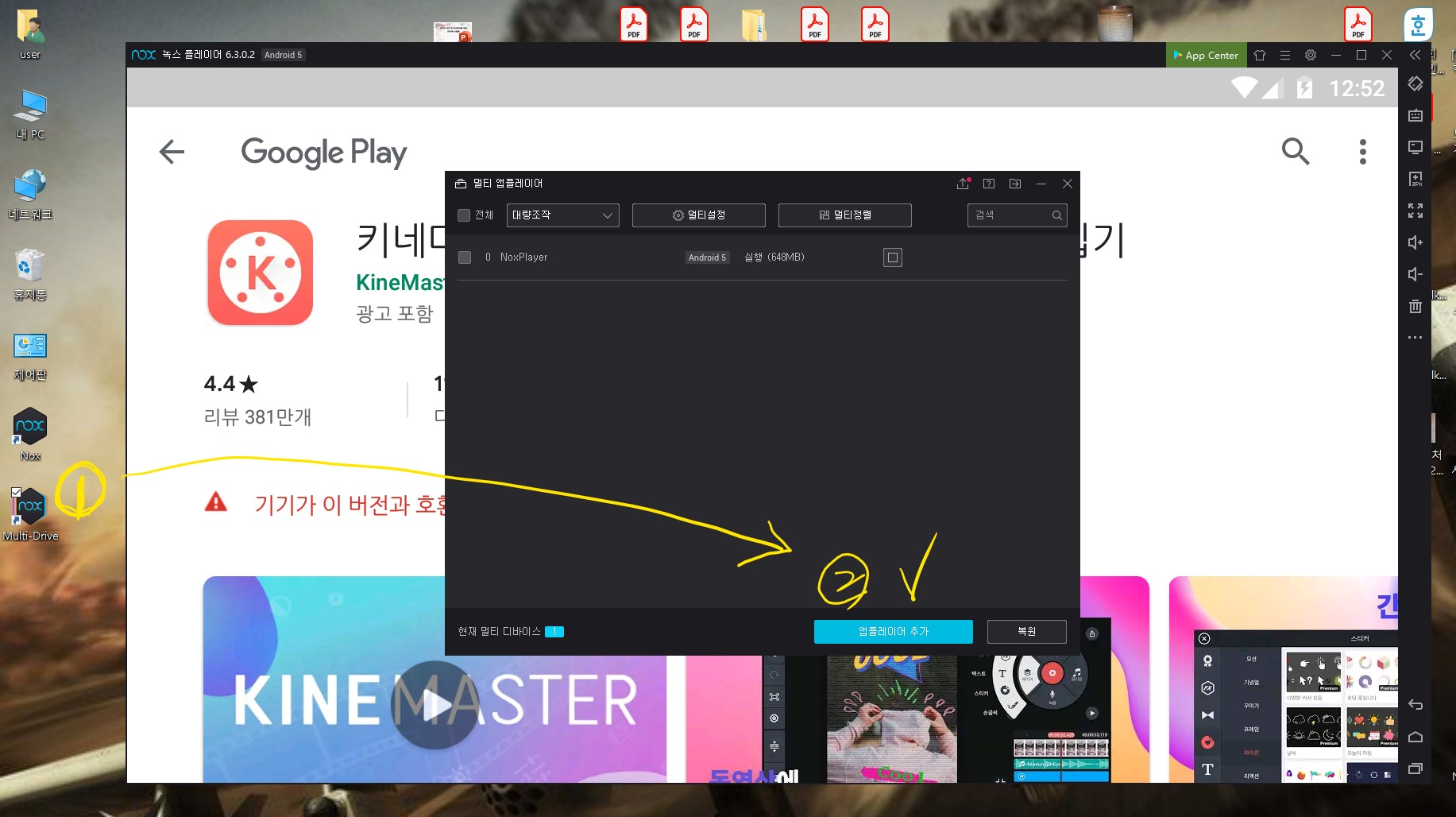
3. 앱플레이어 추가에 나오는 항목 중 최고 버전인 《Android7. 1.2》를 선택하고, 《다운로드》를 진행합니다.
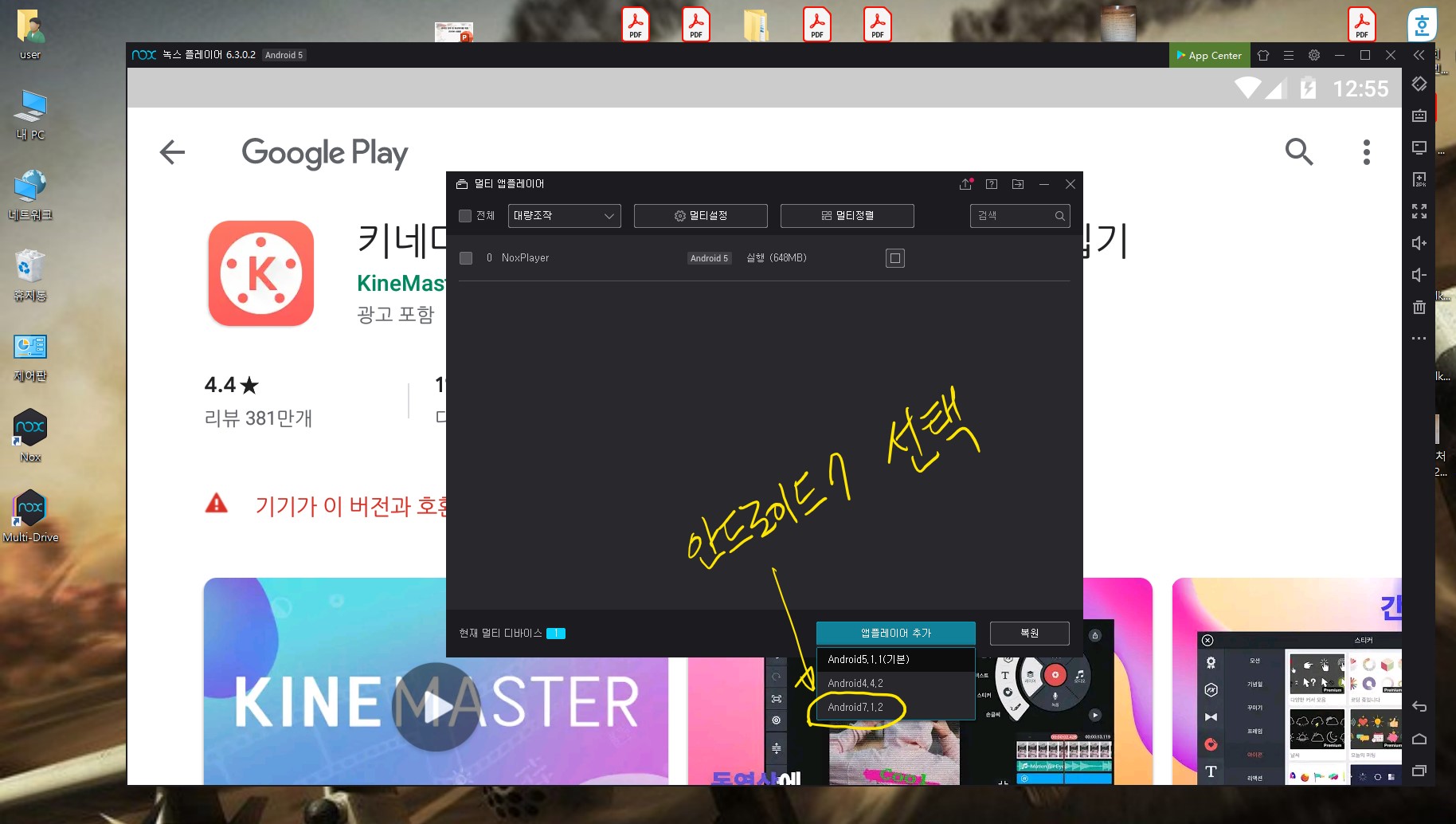
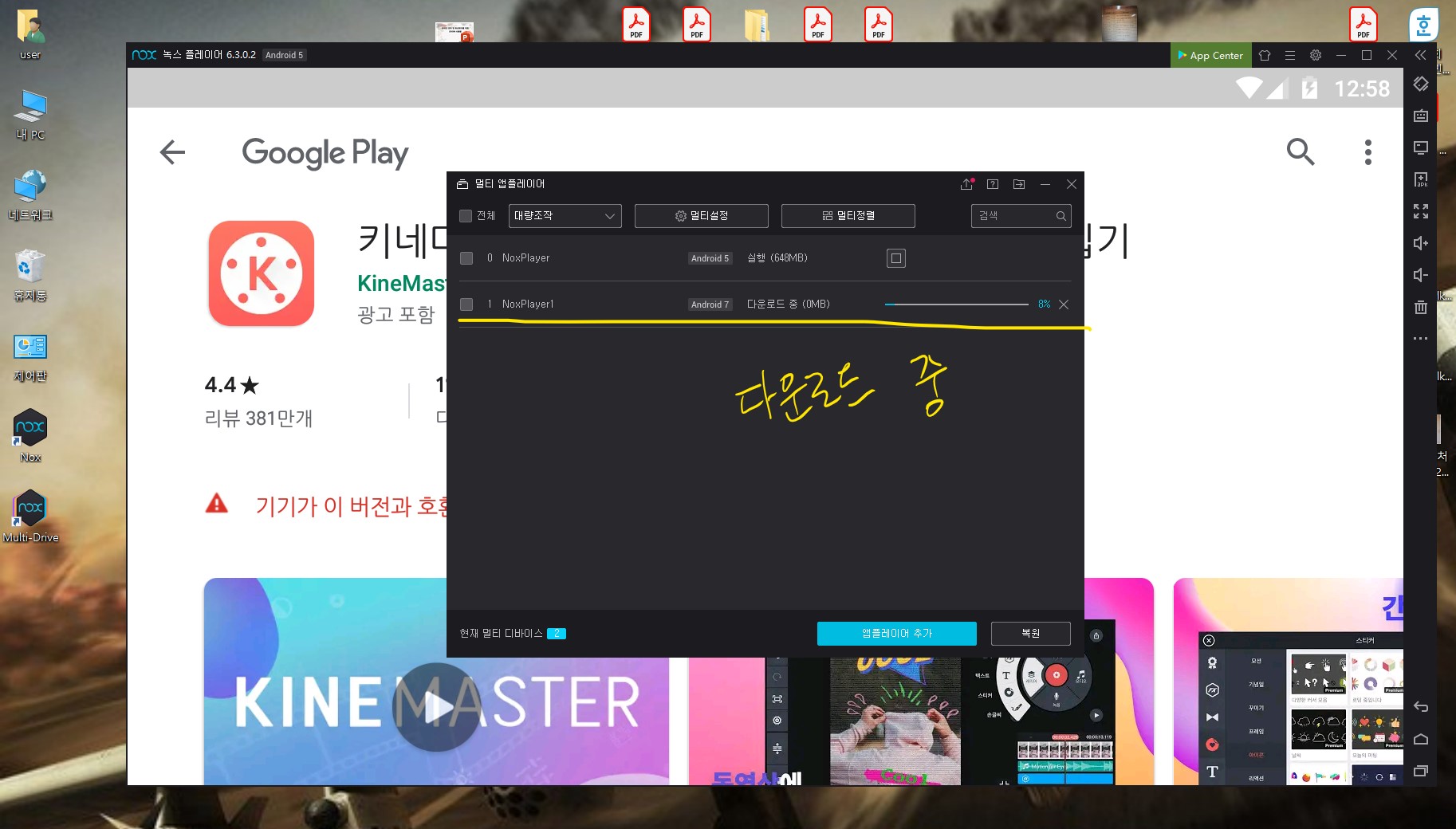
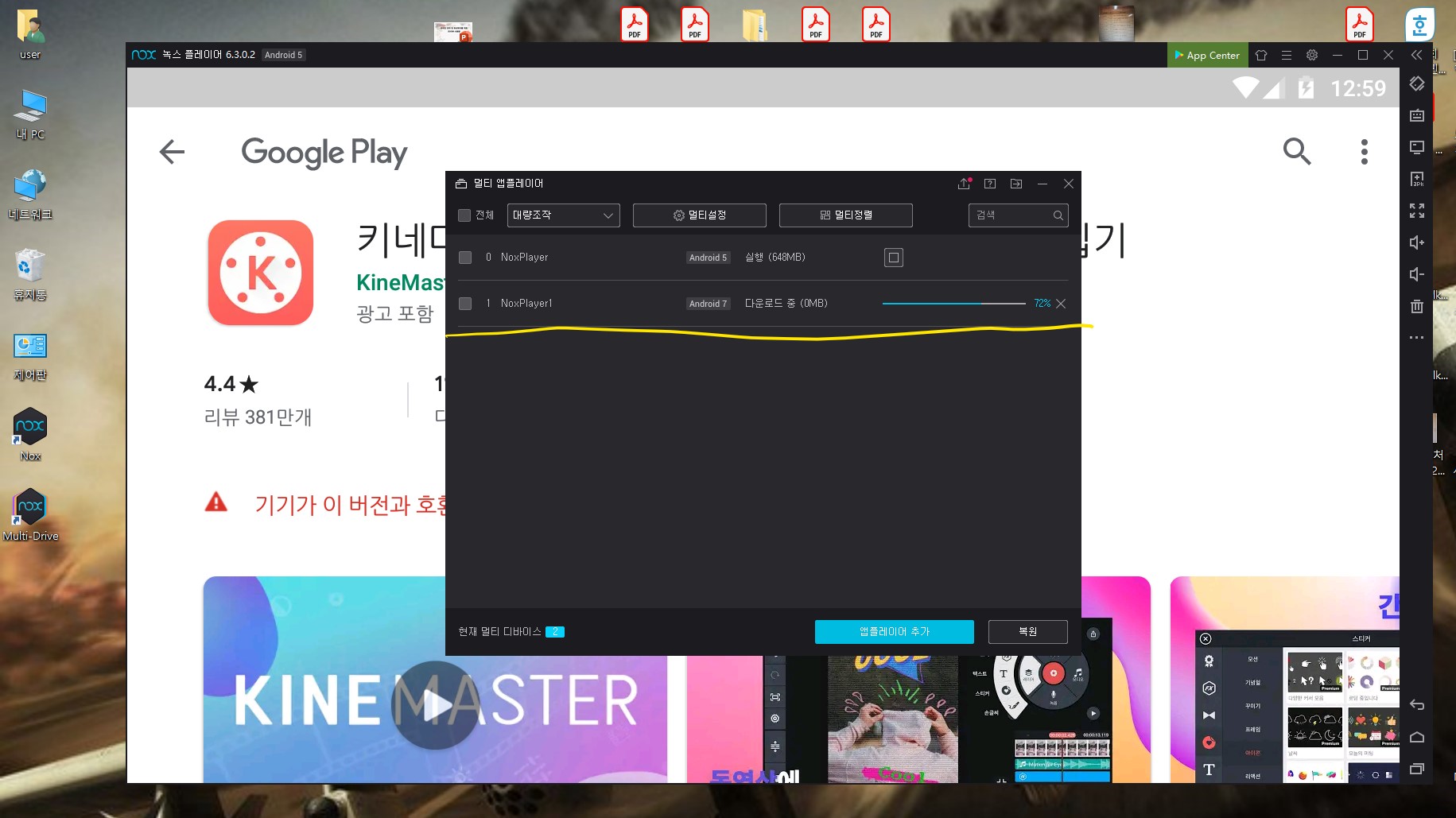
4. 여기서 잠깐📌 《한번 더 진행》을 하니 당황하지말고 기다리면 됩니다.

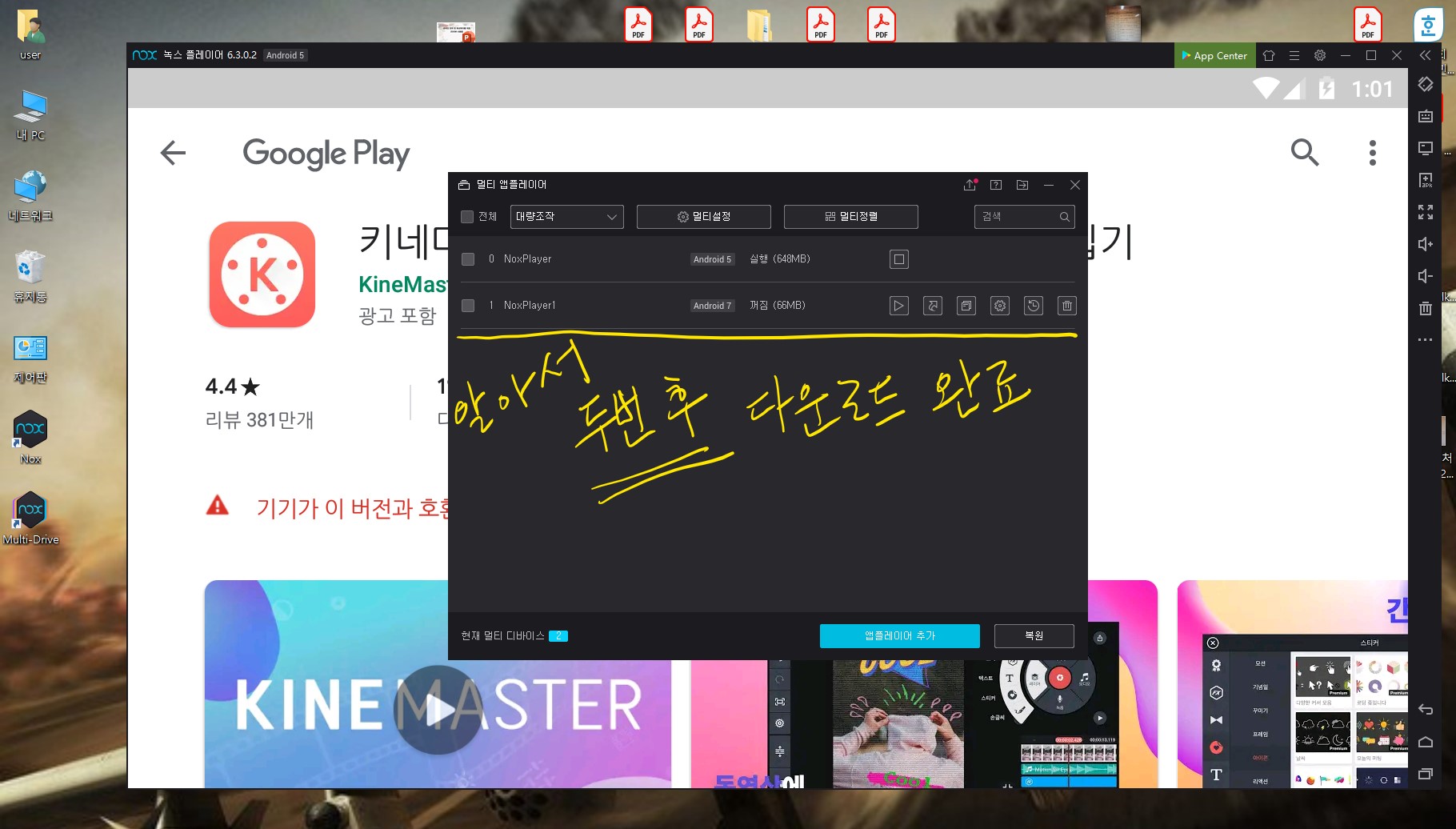
5. 《NoxPlayer1》이 보이는 창에서 다음에도 키네마스터를 편하게 사용할 수 있도록 바탕화면에 《바로가기》를 만들어 줍니다. 꼭‼️

6.《NoxPlayer1》의 이름을 그대로 두어도 되겠지만, 변경을 원한다면 사진을 보고 따라서 진행합니다.
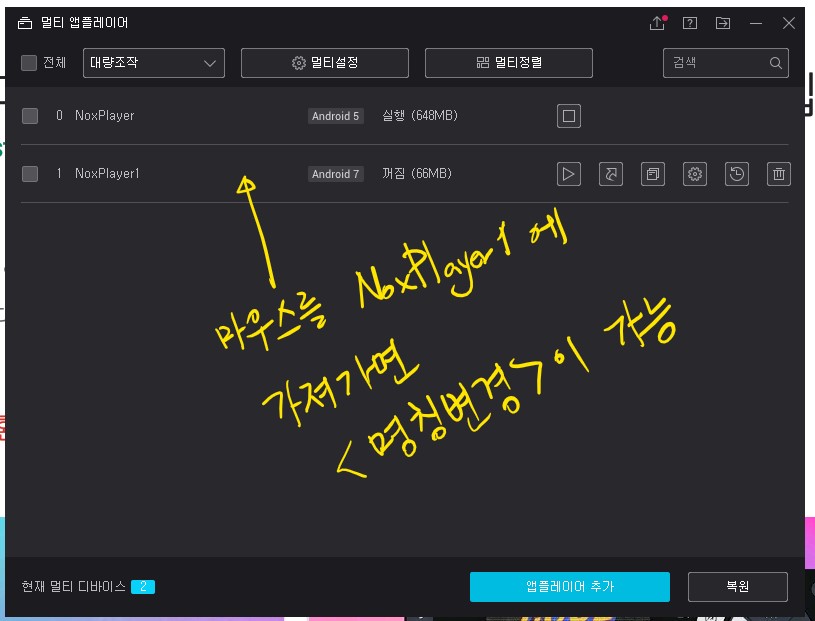
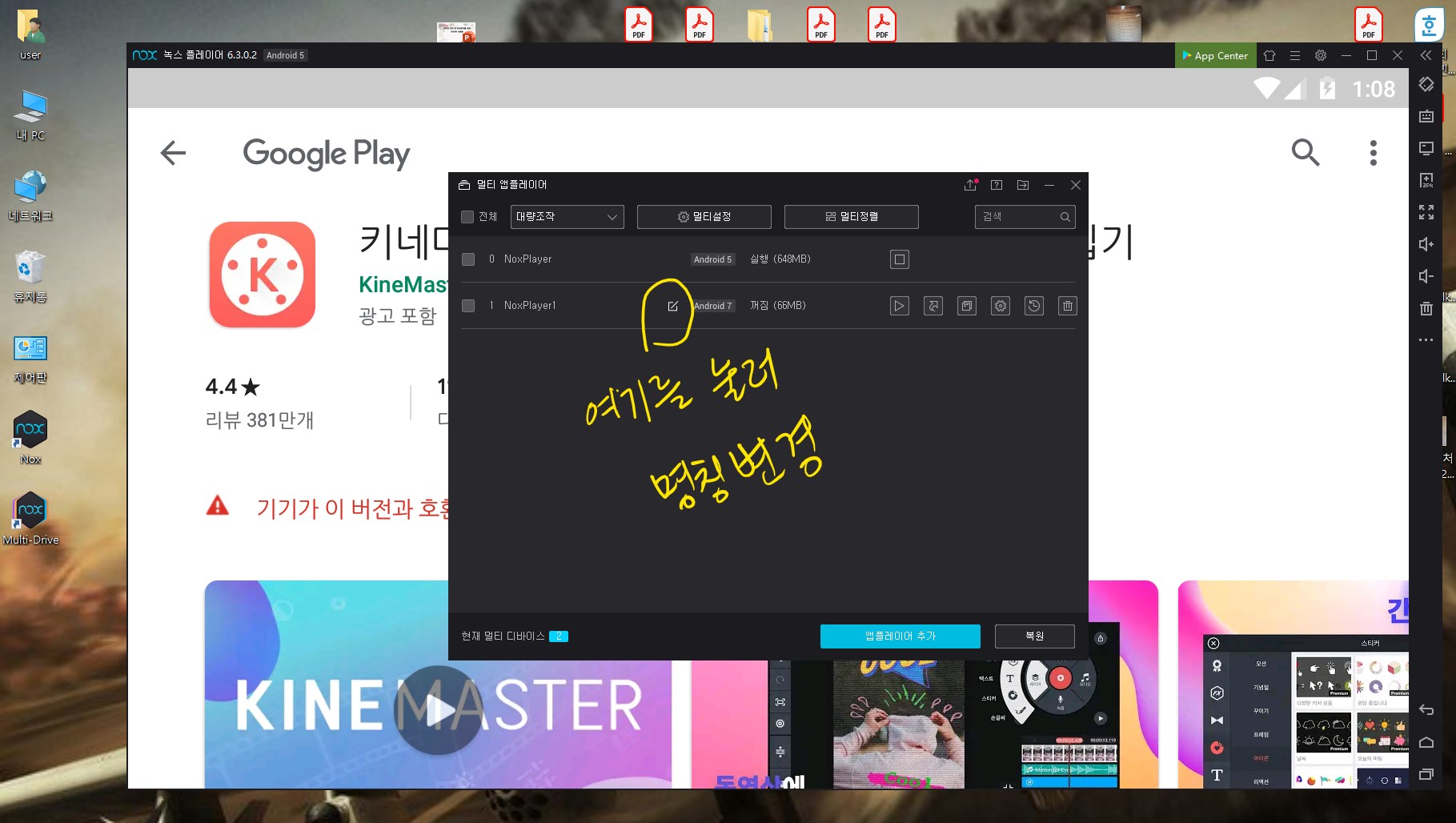
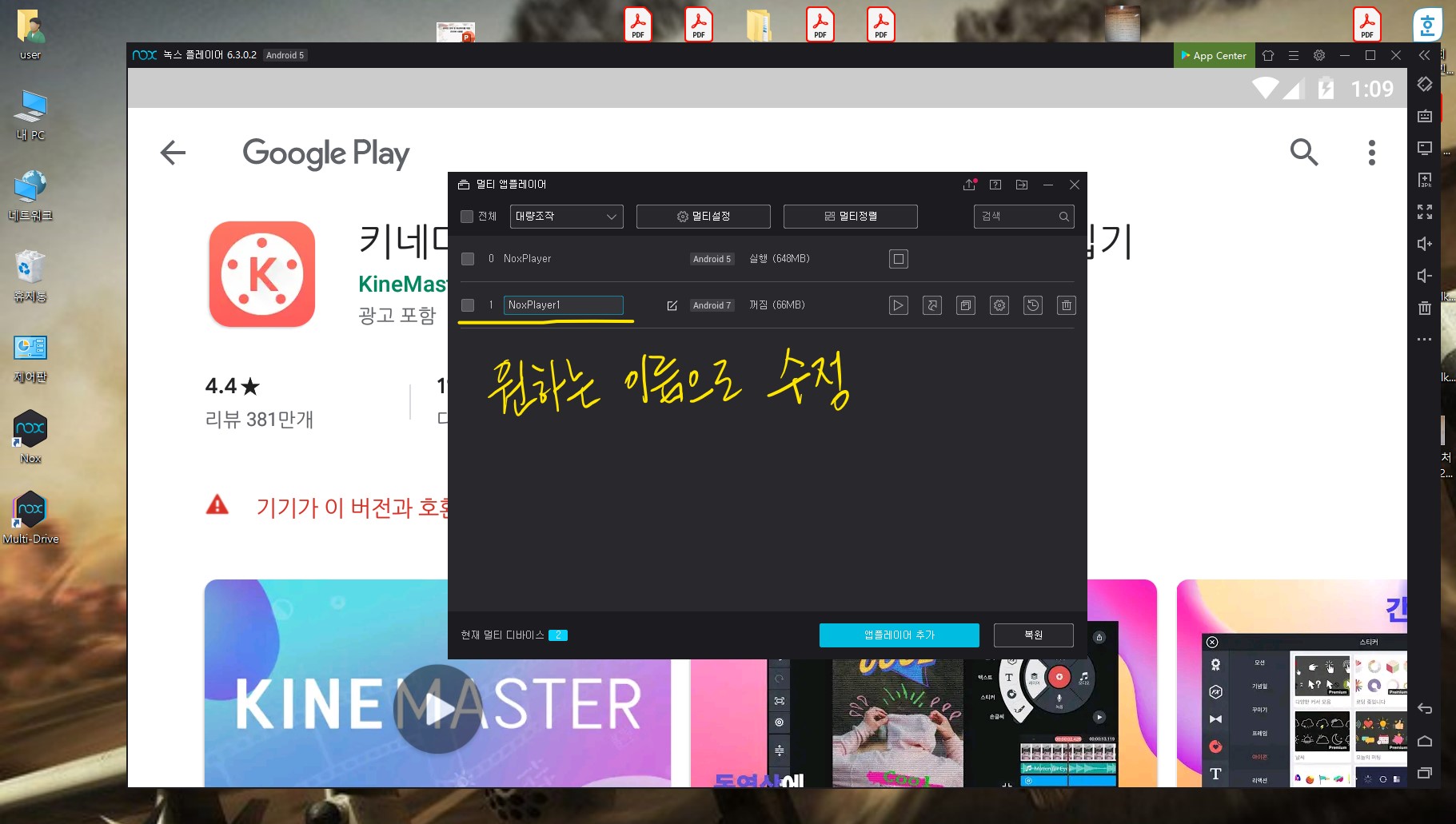
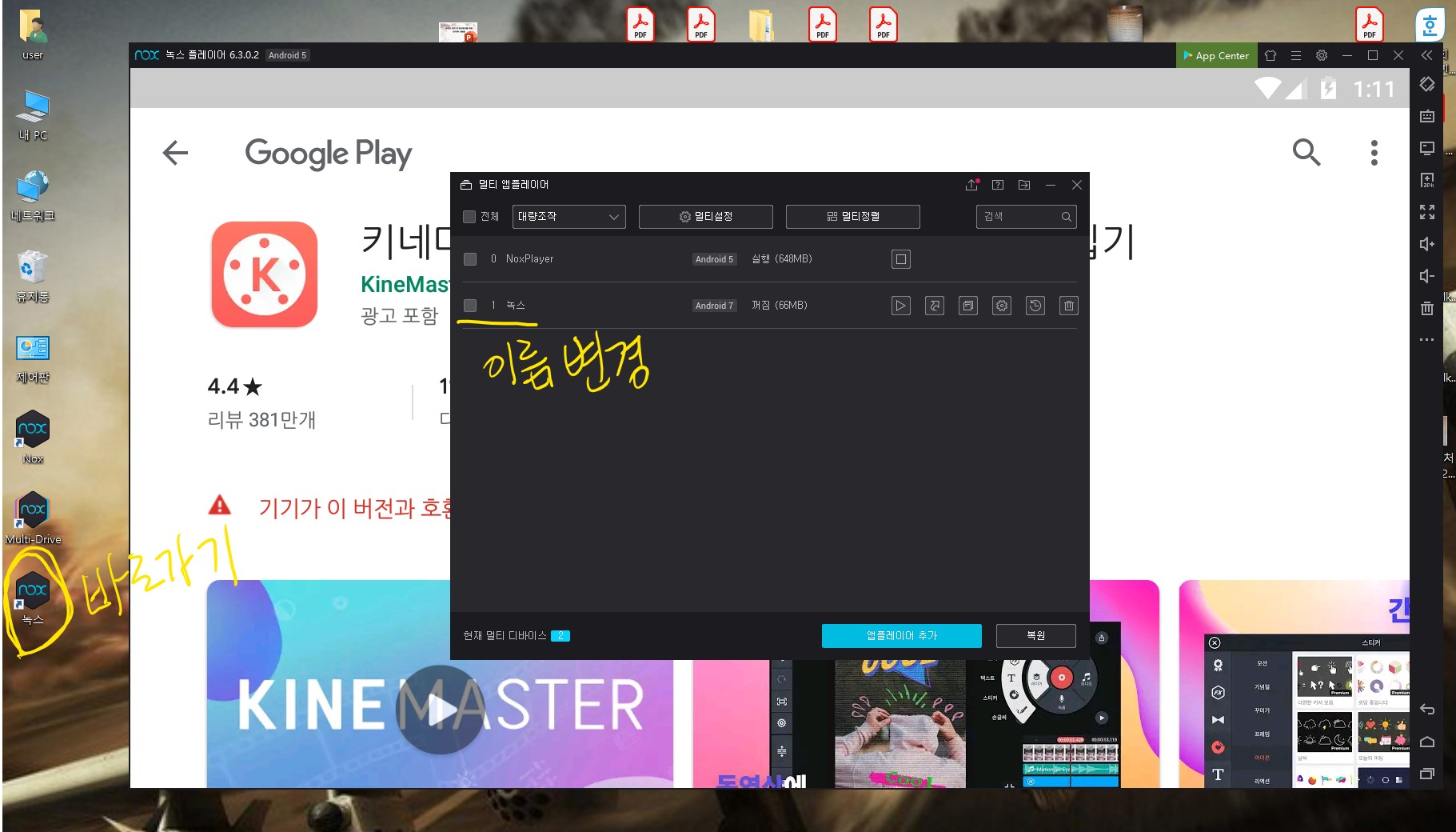
7. 저는 《녹스》라고 변경해 보았습니다. 화면 위에 보이는 《앱플레이어 업데이트》를 눌러서 일련의 과정들이 제대로 적용된 걸 확인할 수 있습니다.
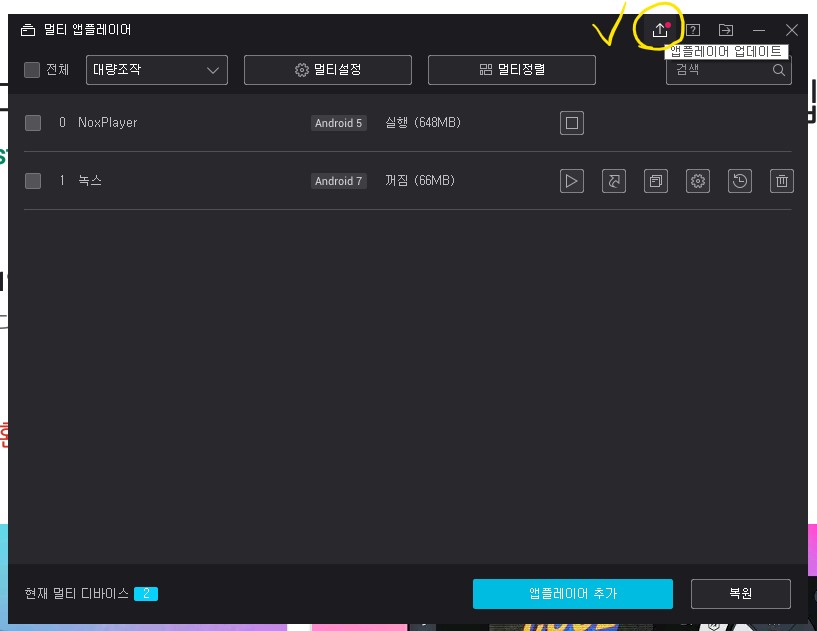
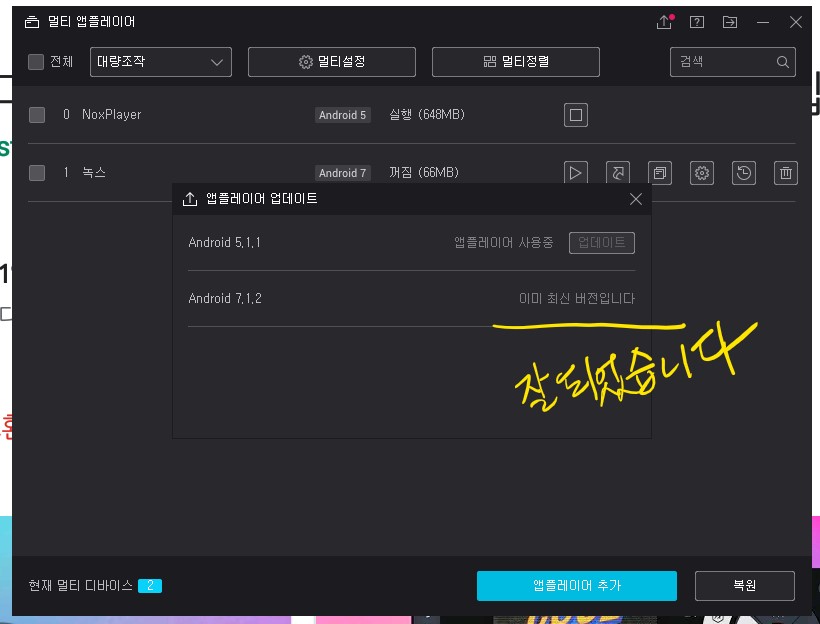
8. 《앱플레이어 업데이트》를 닫고, 처음에 깔았던 《기존 녹스》도 닫습니다.
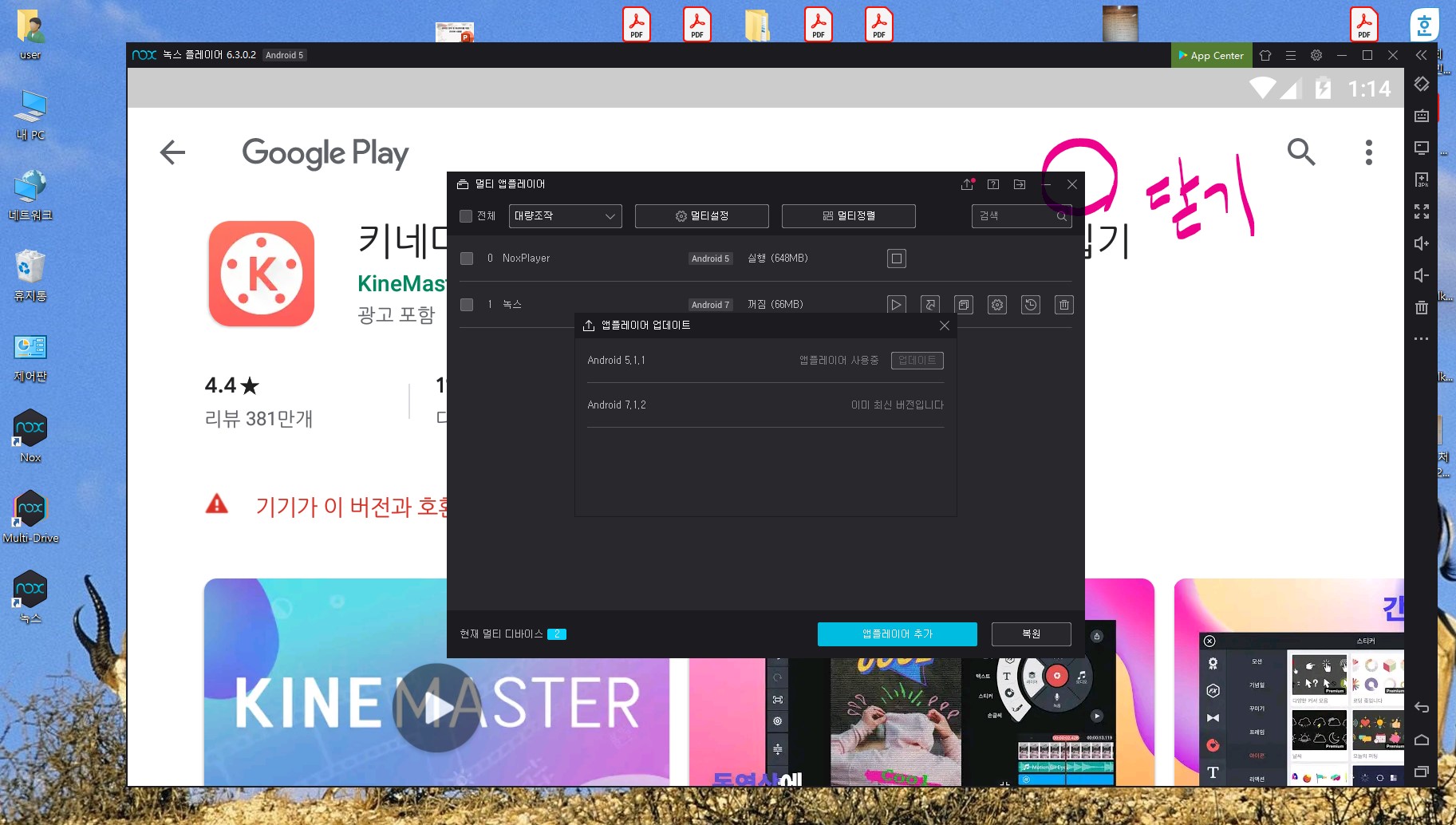
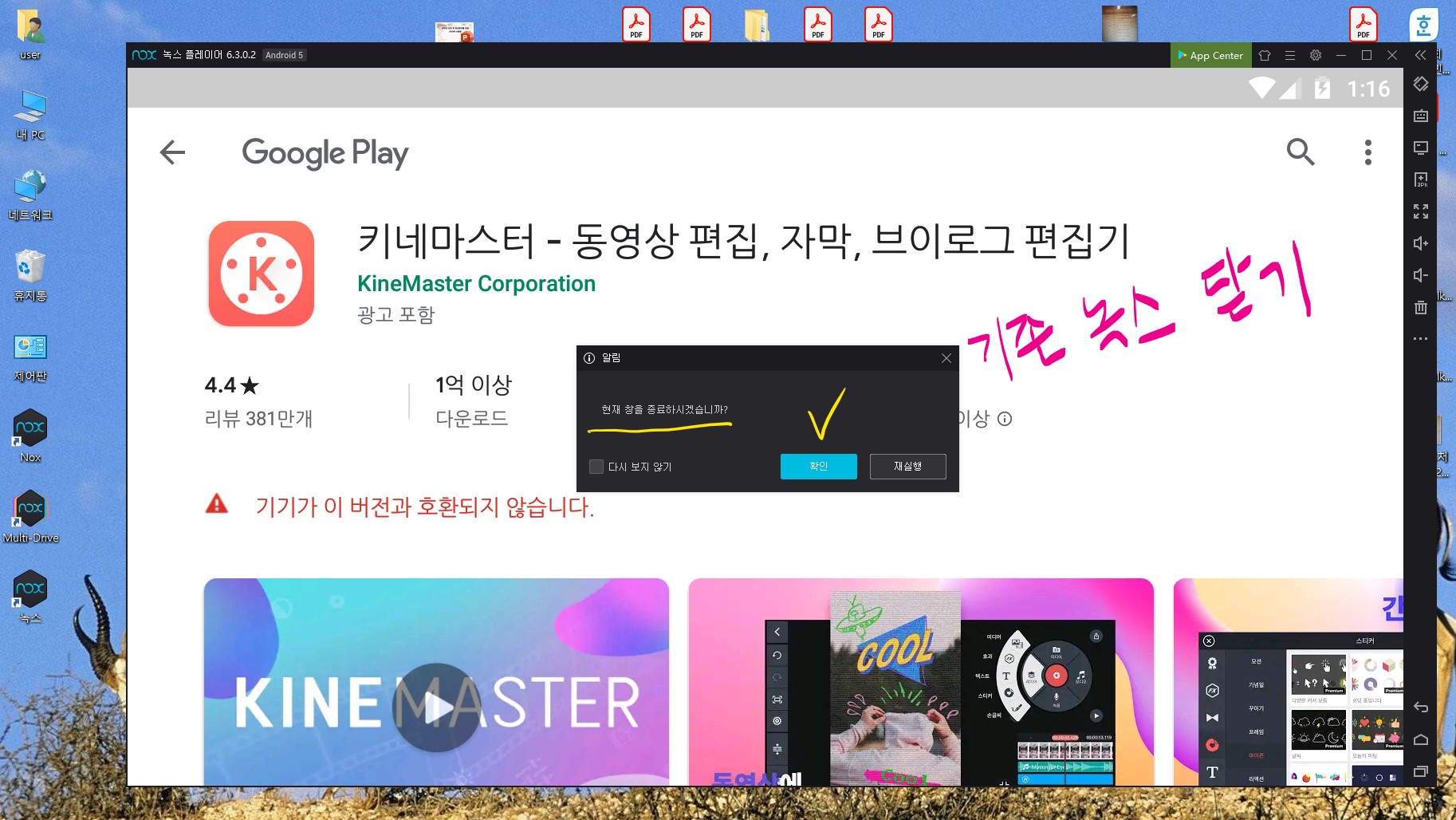
9. 바탕화면에 《새롭게 설치된 녹스》를 열어 줍니다.
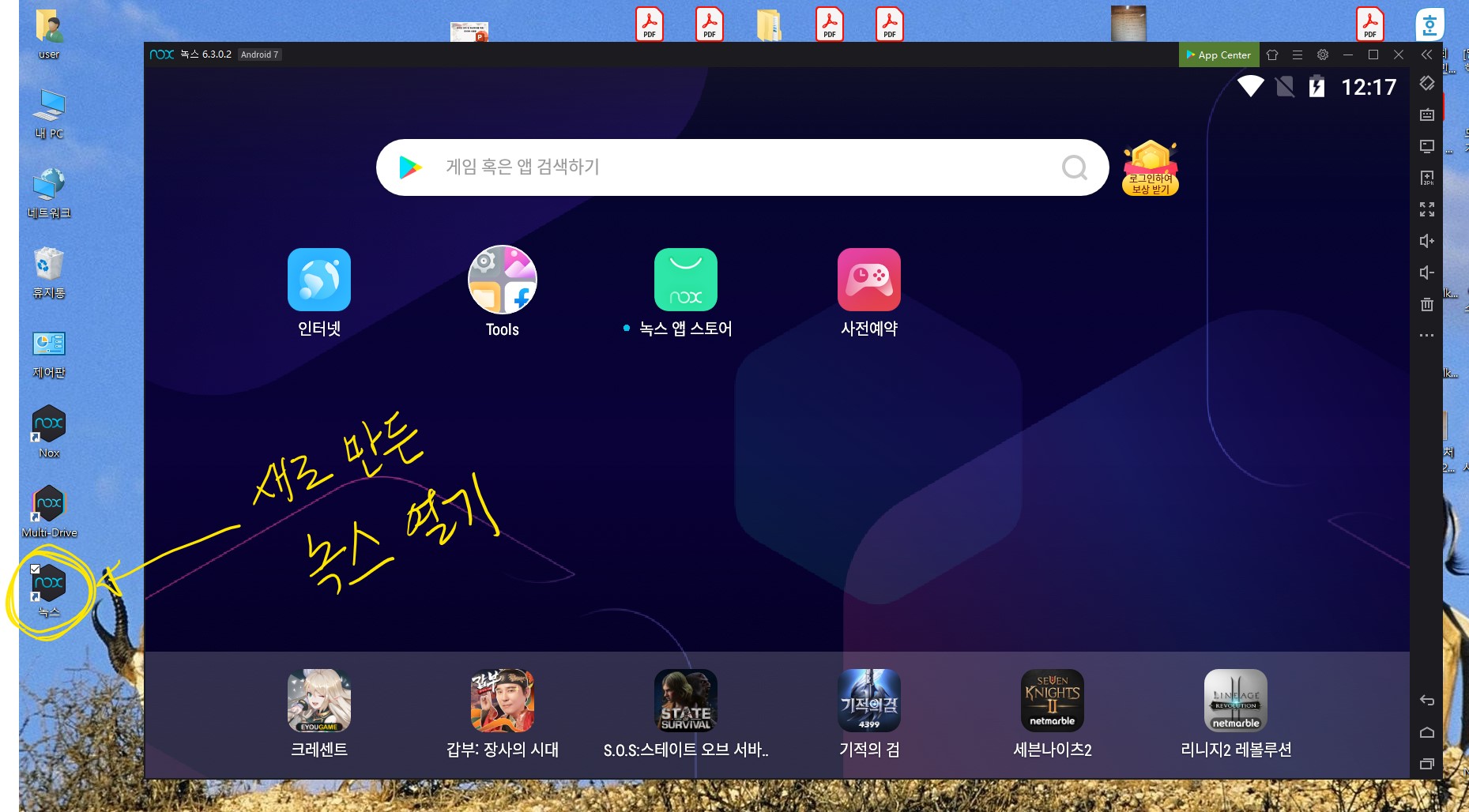
10. 다시 《구글 플레이 스토어 검색창》에 《키네마스터를 입력》합니다.
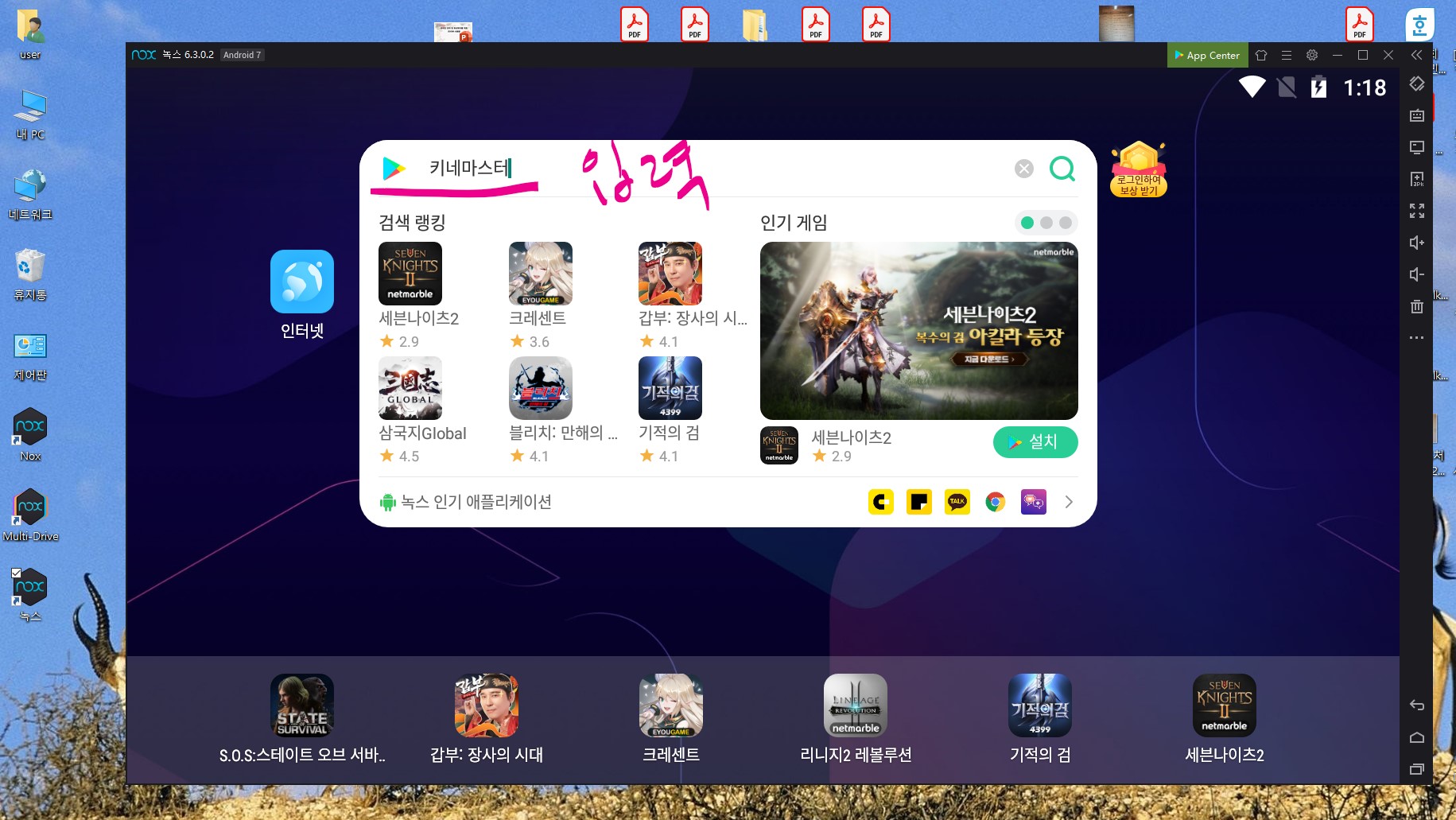
11. 키네마스터를 재설치 해야겠지요. 그래서 슈웅~~‼️
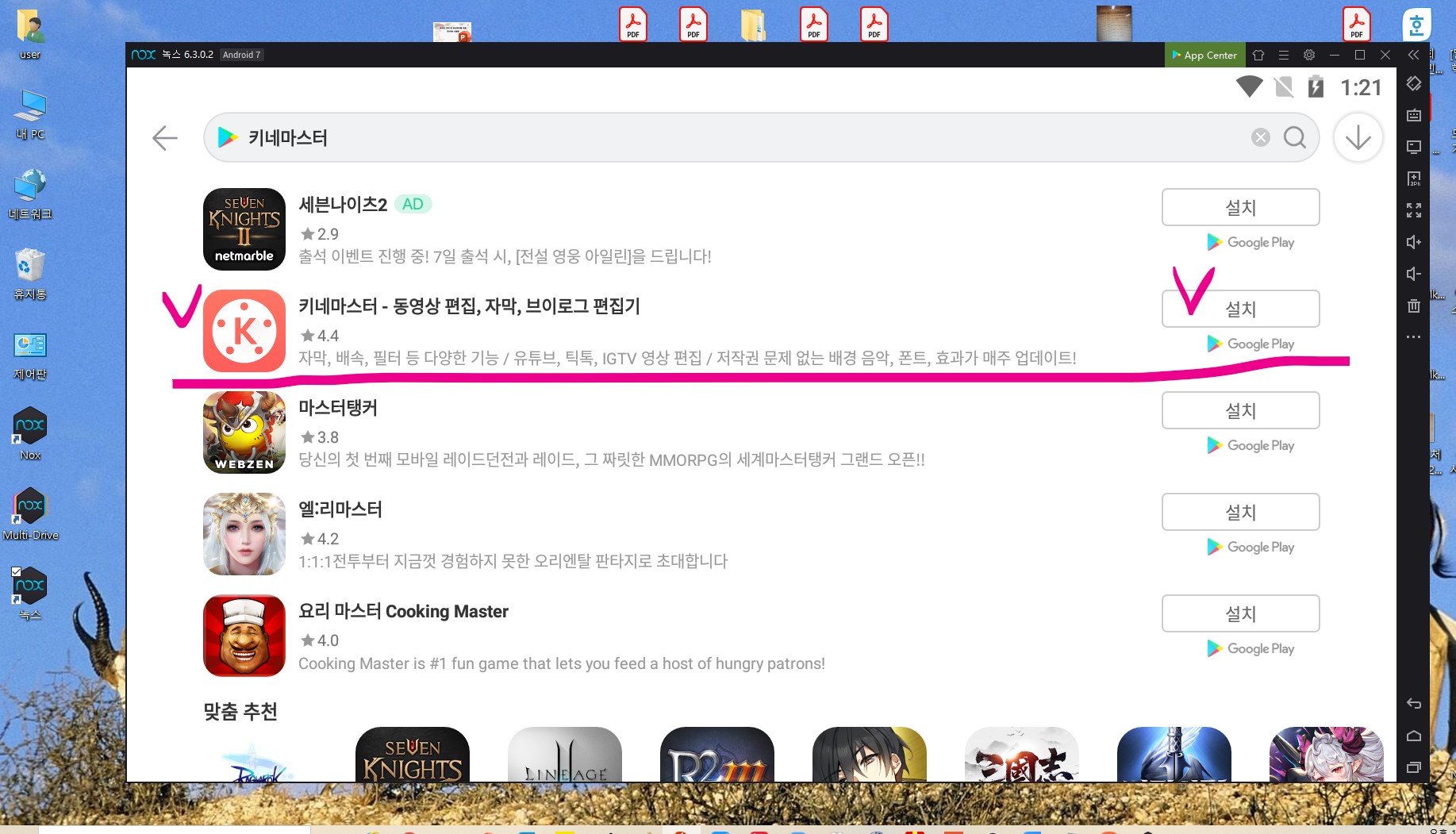
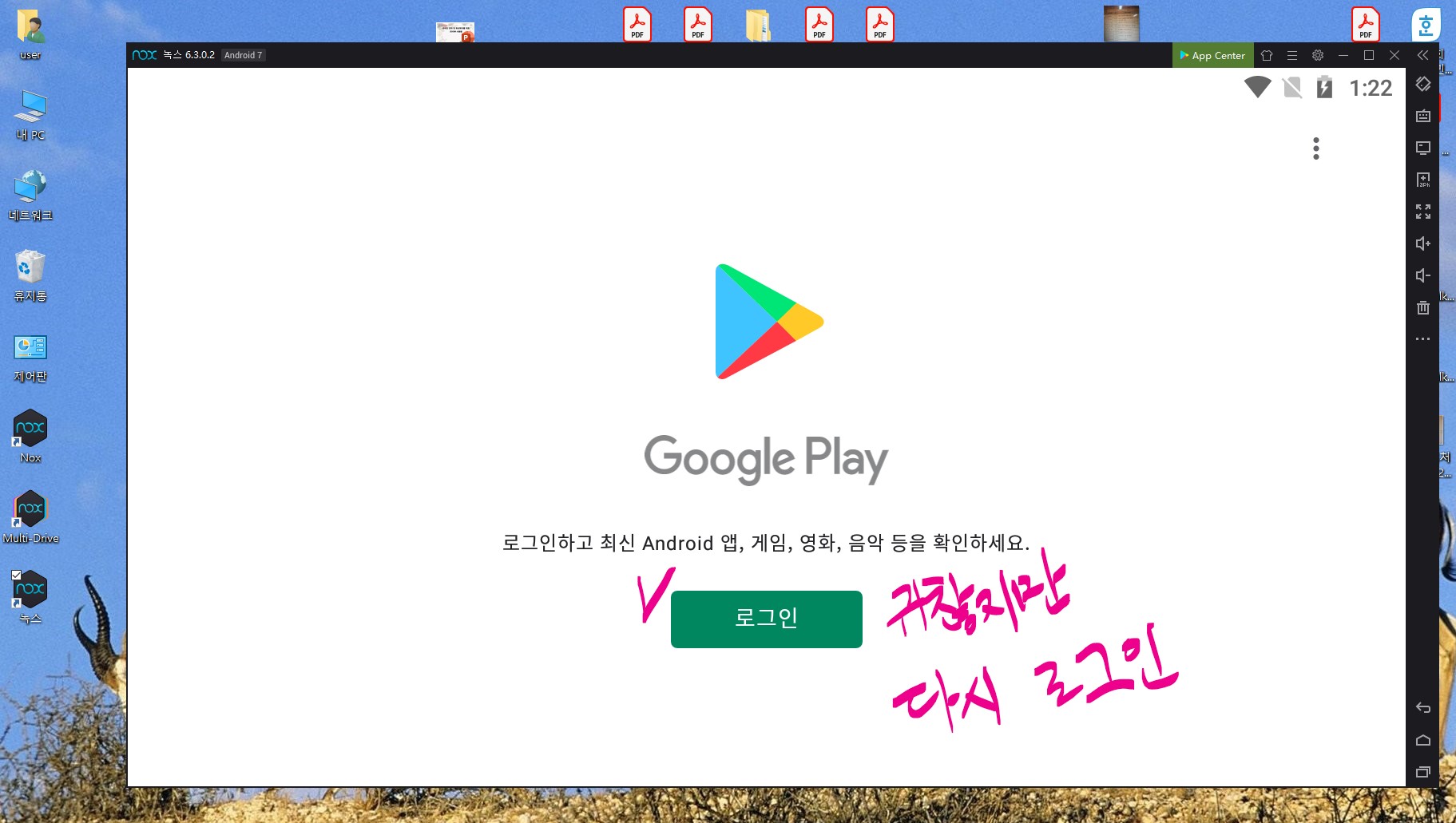
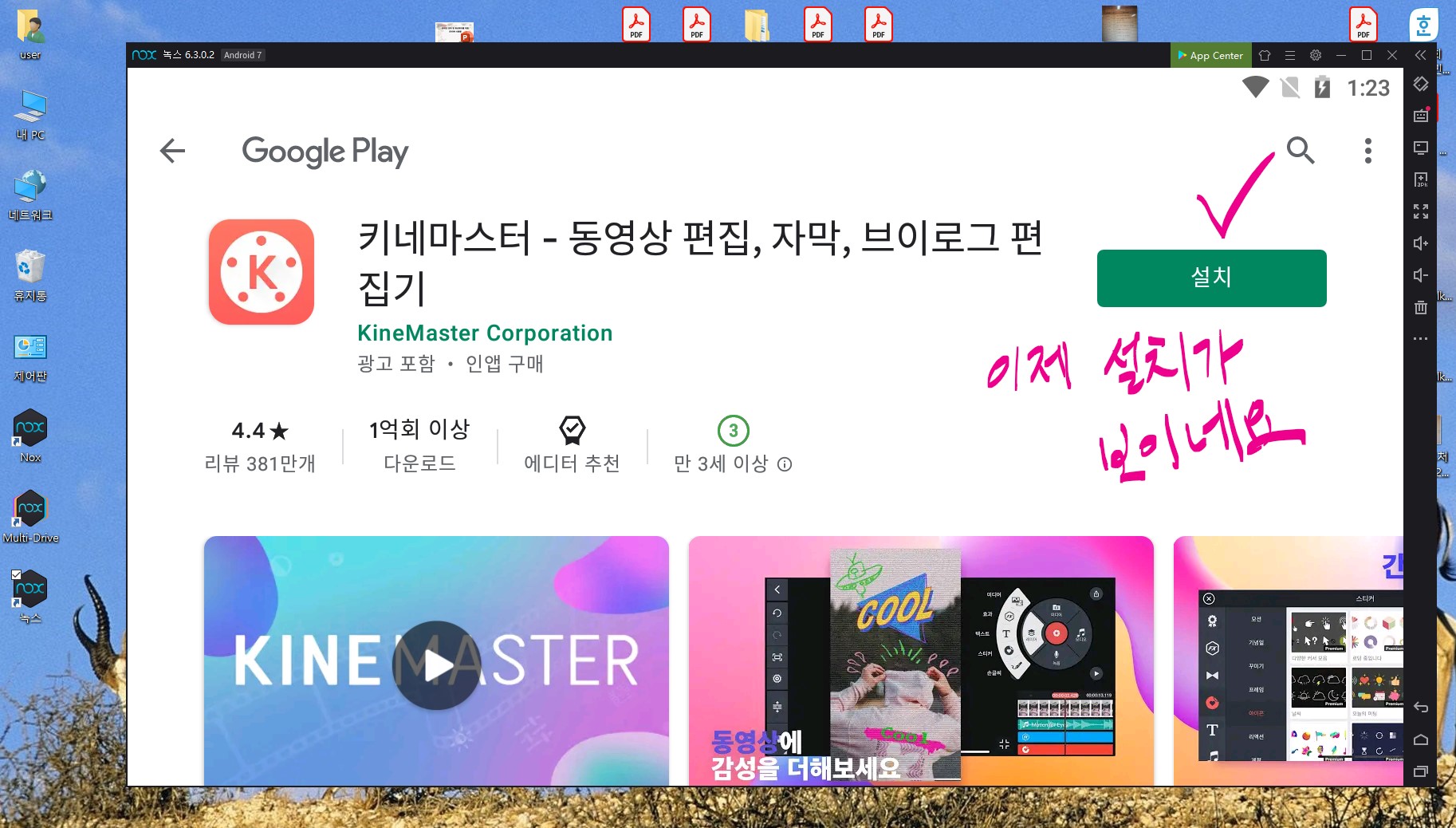
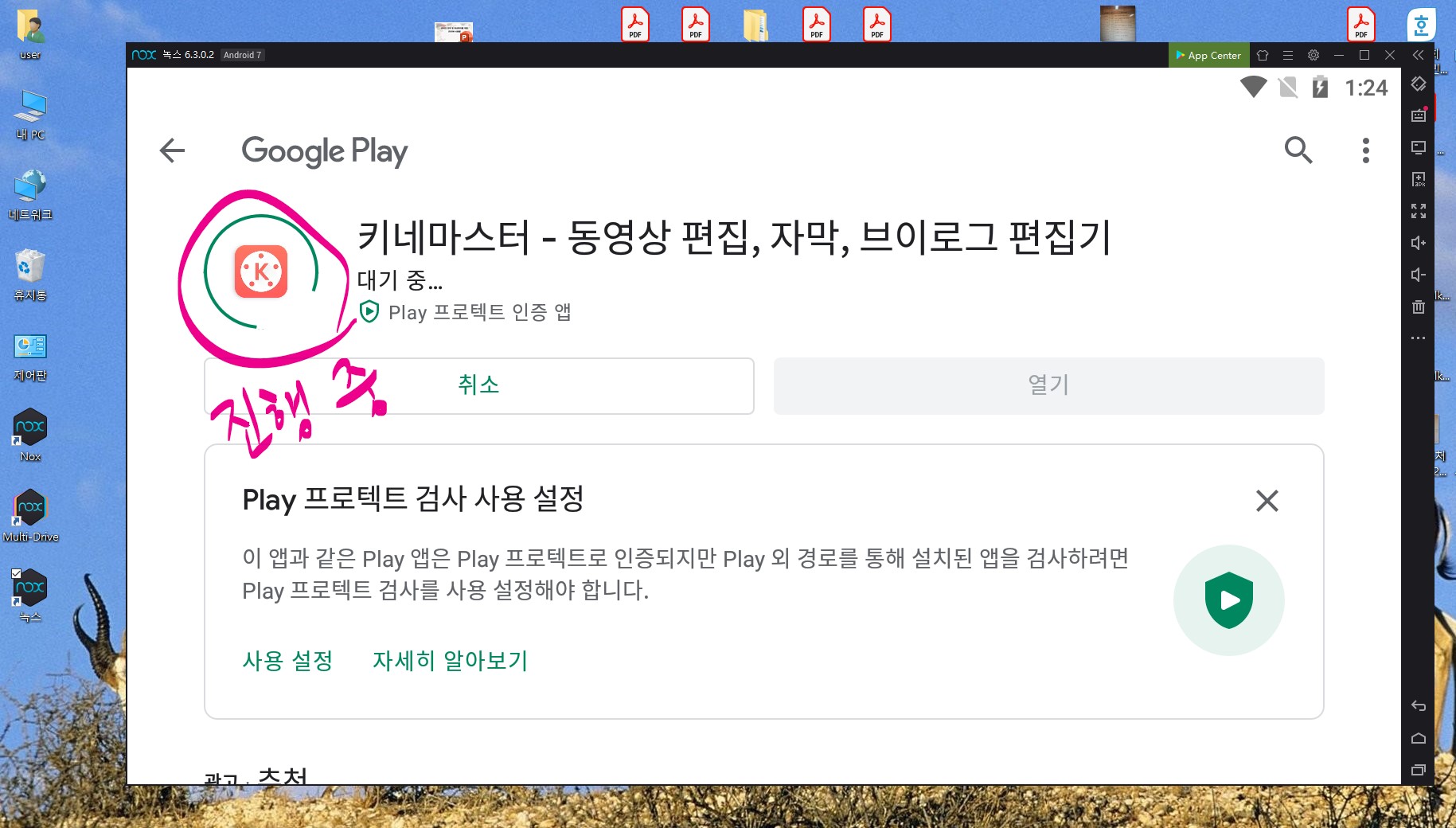
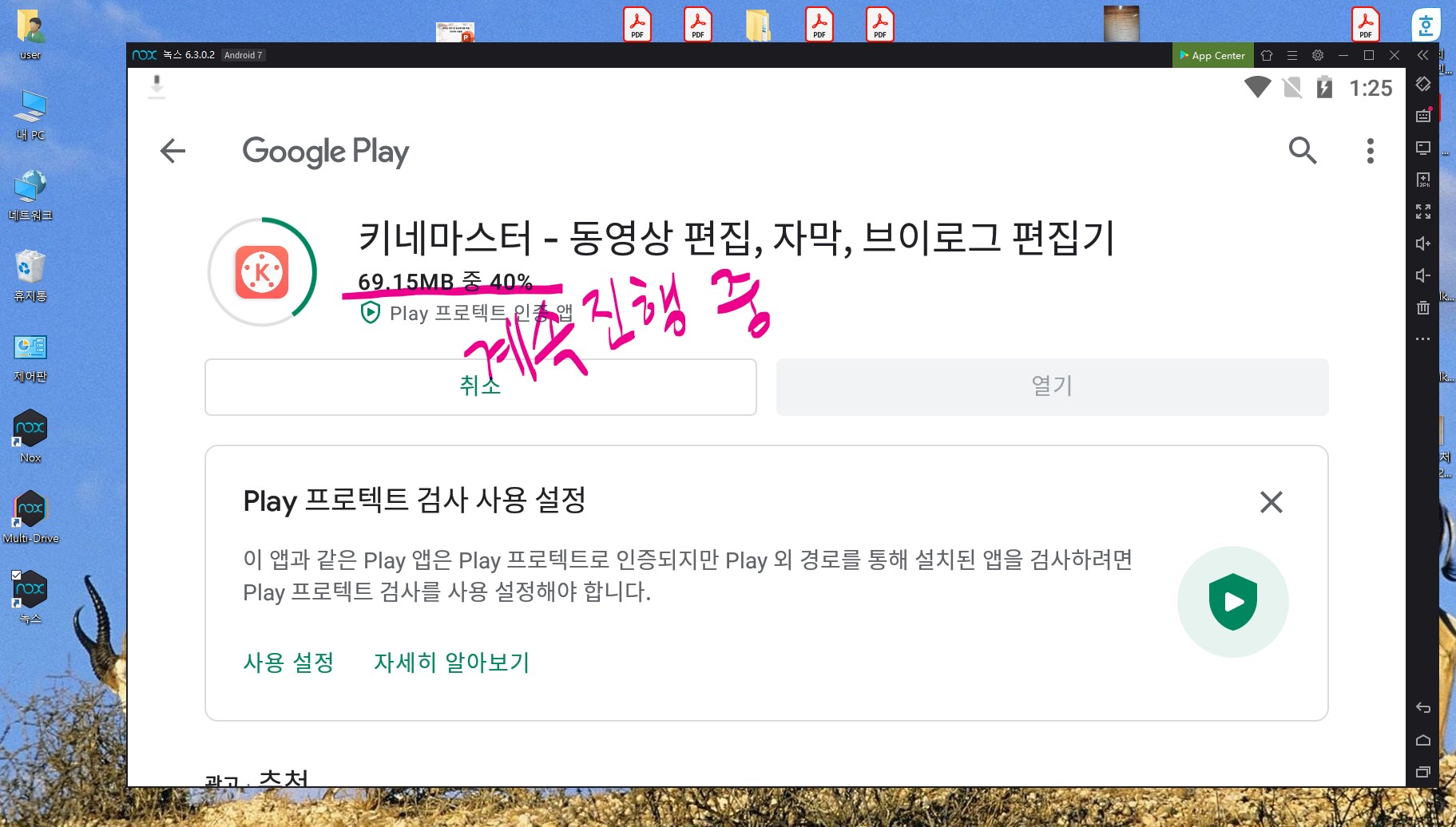
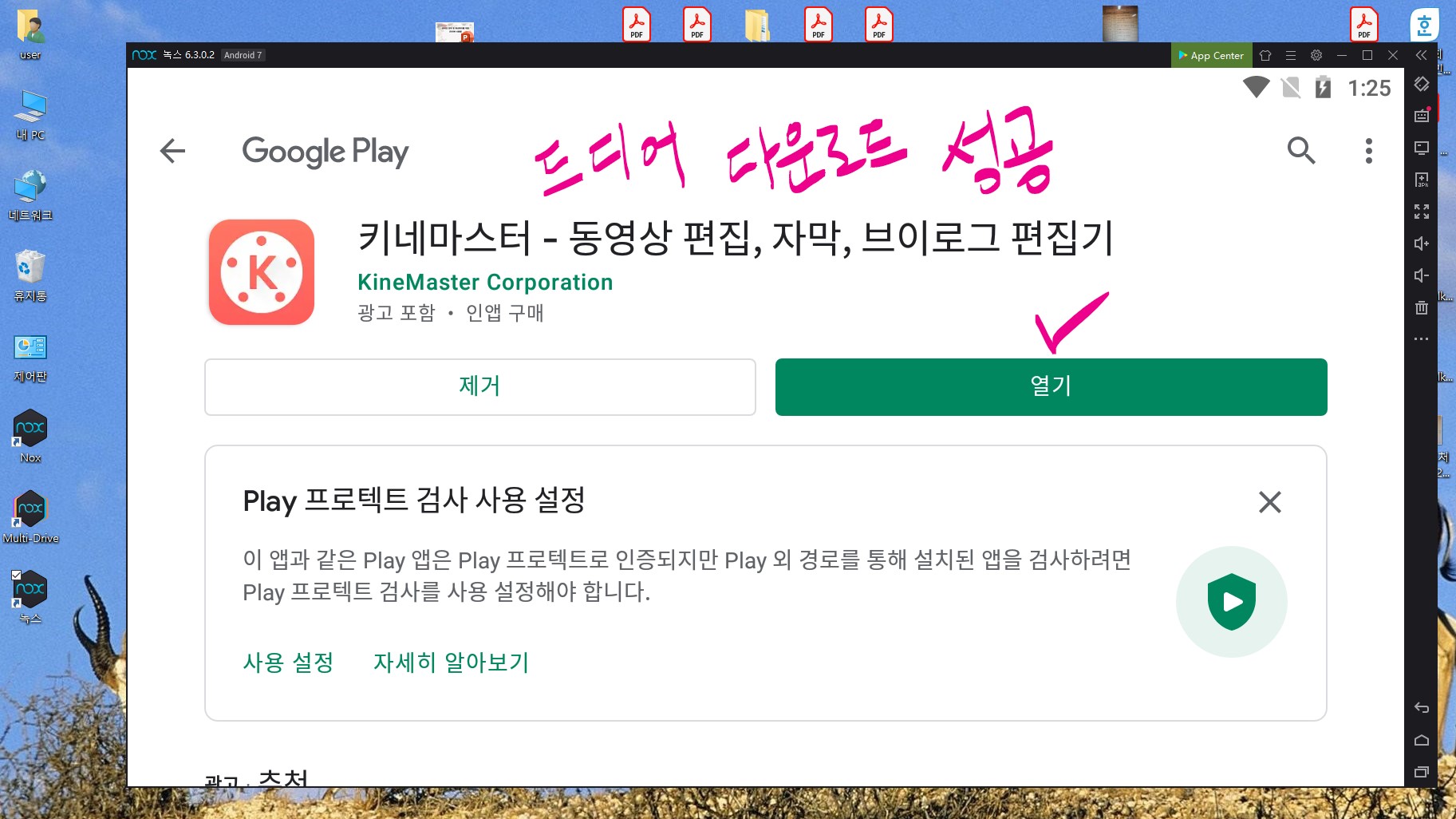
12. 오호~ 키네마스터가 환영인사를 해주는군요✌

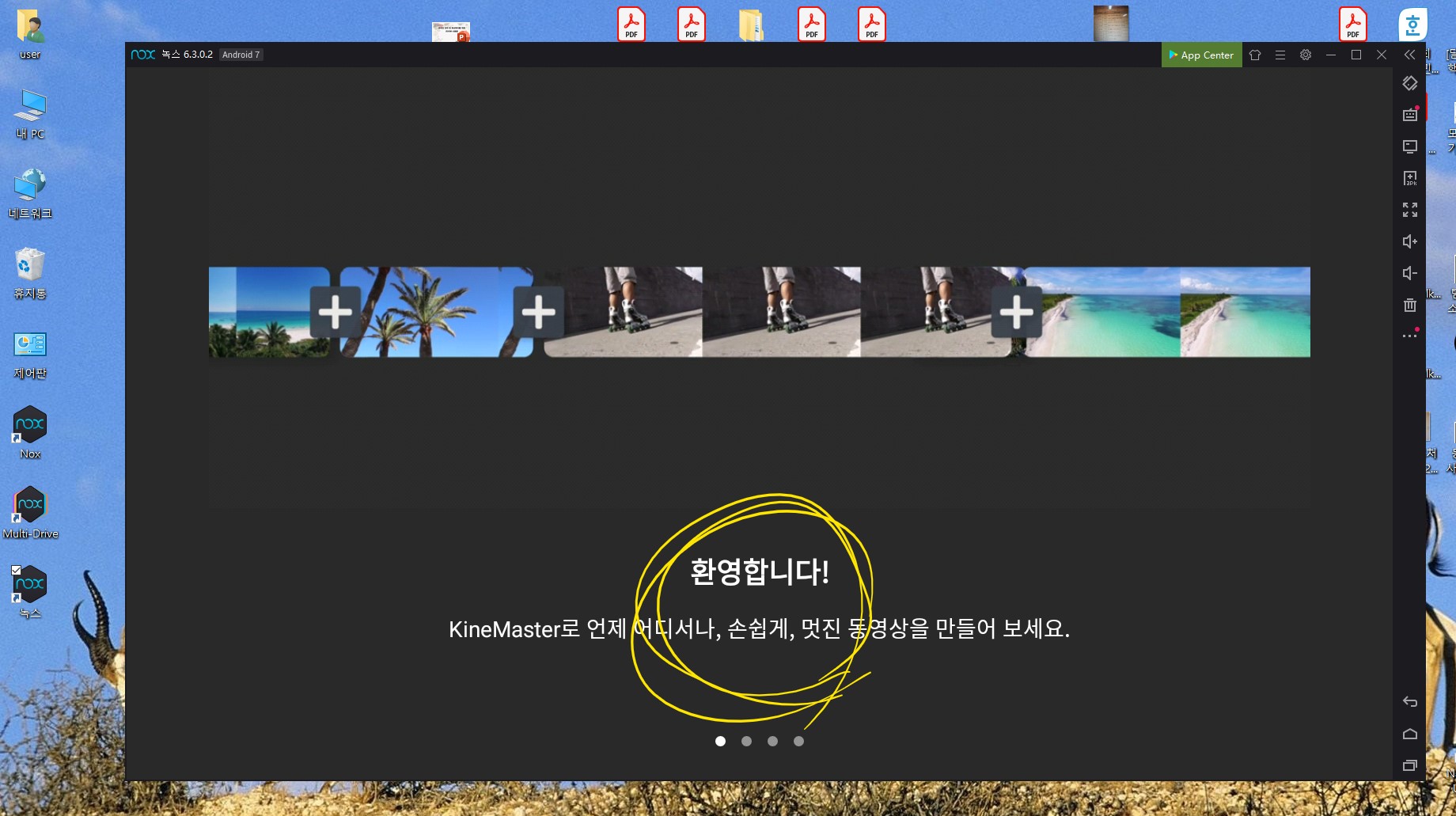
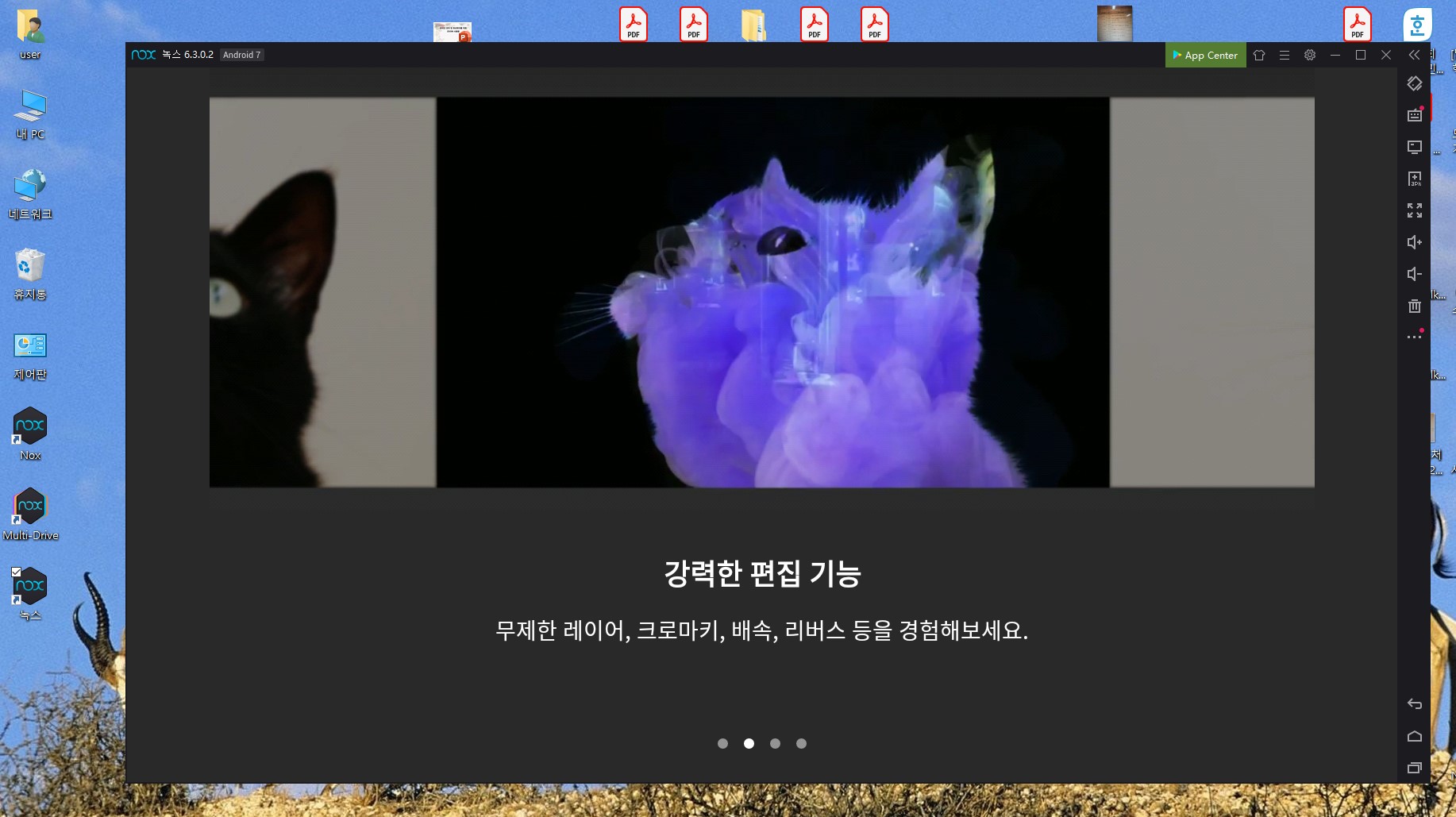
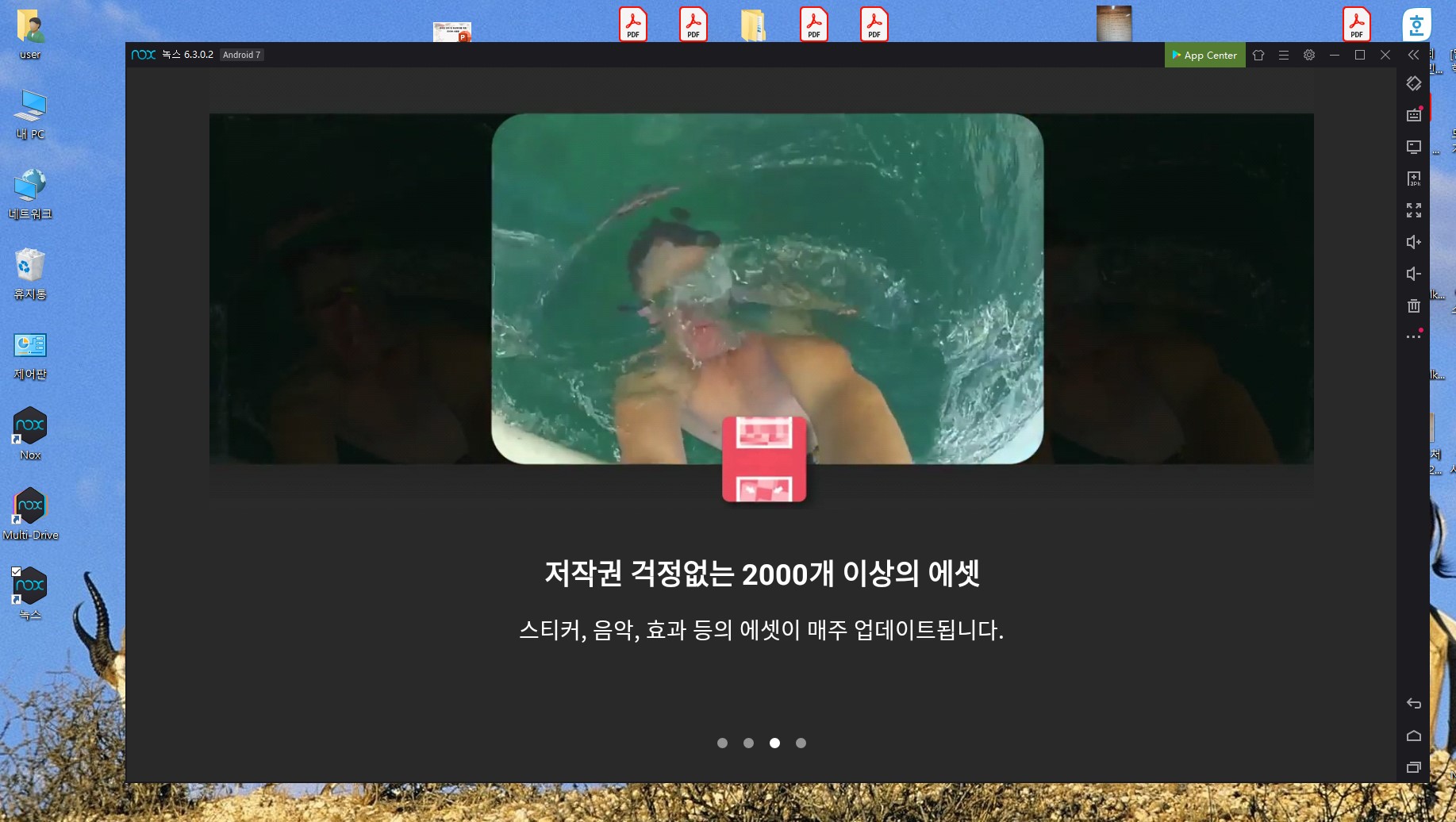
13. 《시작하기》를 눌러 스마트폰과 동일한 방법으로 키네마스터를 사용합니다.
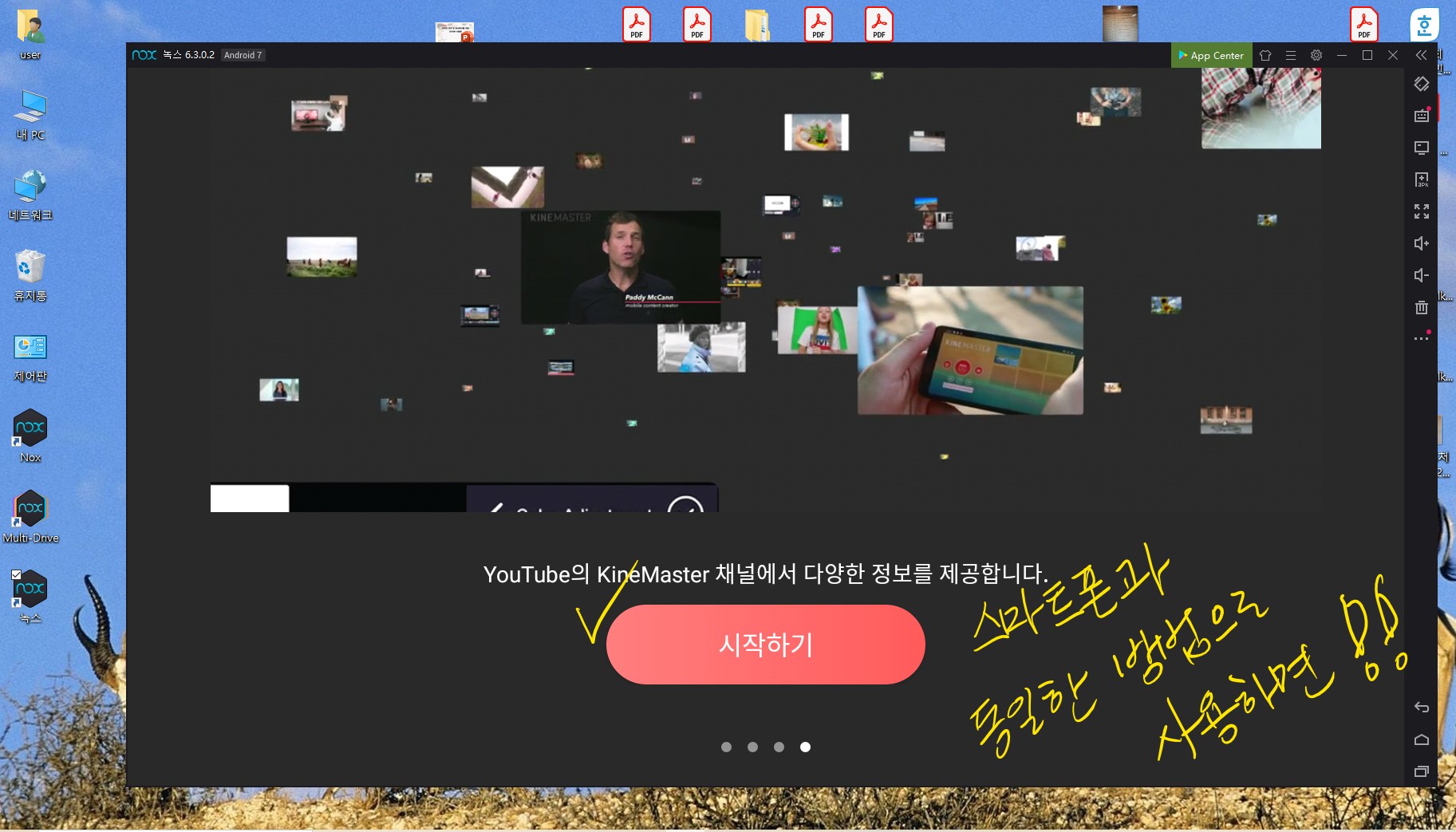
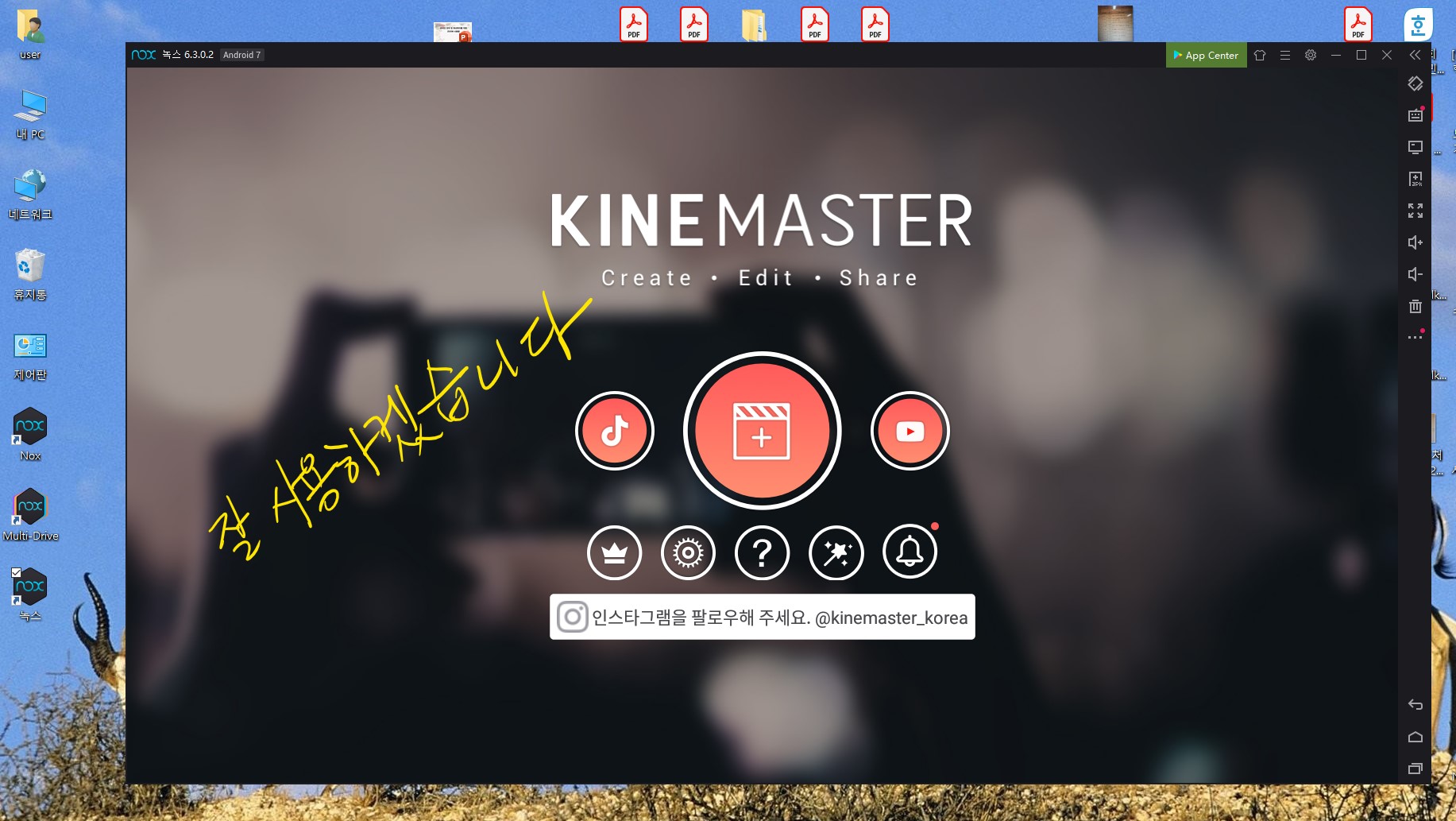
14. 제대로 되었는지 알아보기 위해, 노트북에서 모든 앱을 닫고 마지막으로 깔았던 녹스를 열어서 키네마스터가 있는지를 확인사살하면 끝💯
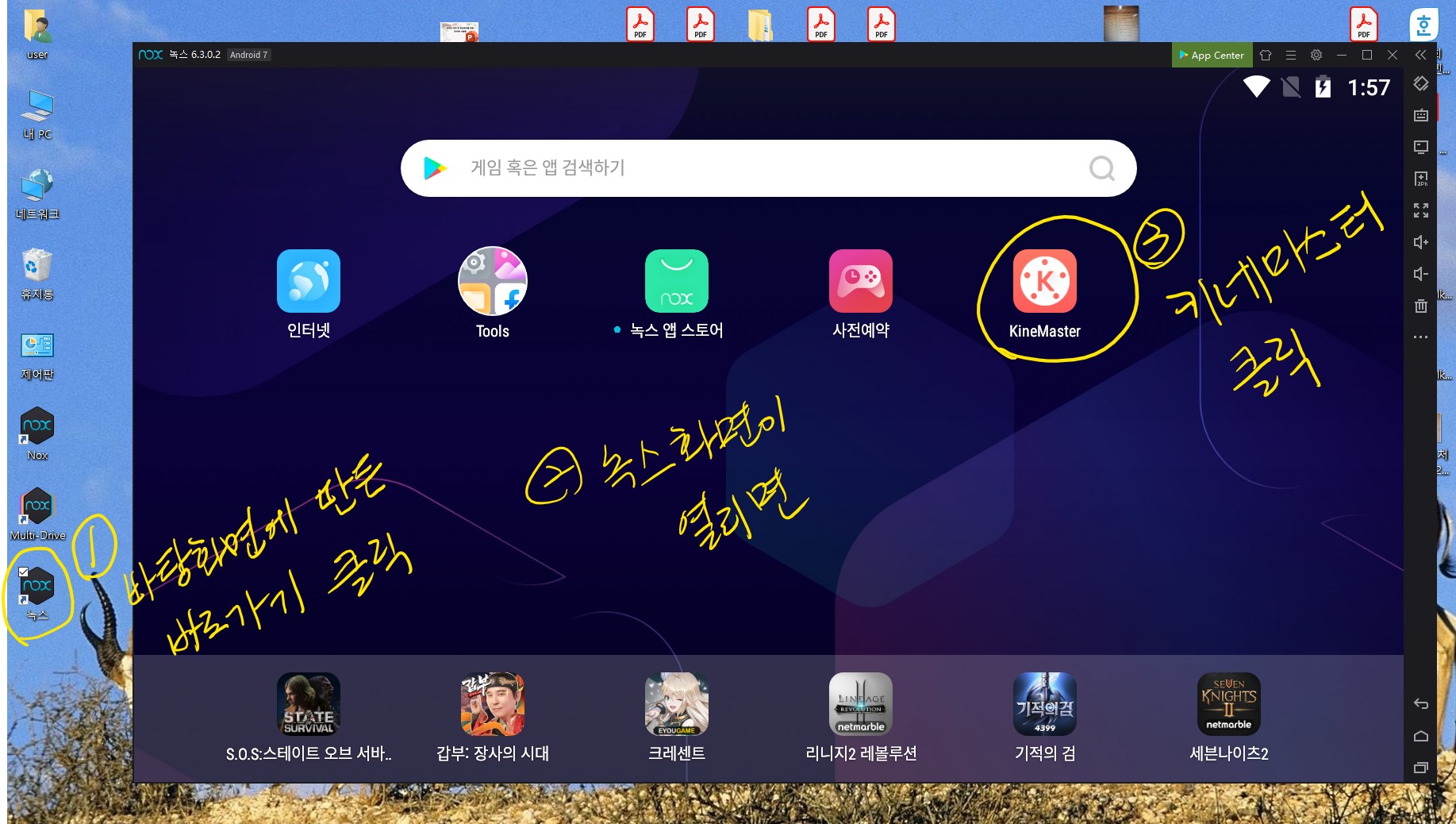
15. 이제부터는 스마트폰과 동일하게😄👍

도움이 되셨길 바라고 공감하는 분은 나가시면서 왼쪽 아래 ❤ 한번 눌러주시면 감사하겠습니다.
'노트북 레시피' 카테고리의 다른 글
| 한컴오피스 2020 한/글 사용 한방에 해결하기 (0) | 2021.03.02 |
|---|---|
| 엑셀파일 비번해제(비번설정) 한방에 해결하기 (0) | 2021.02.28 |
| 키네마스터(KINEMASTER) PC 다운로드 한방에 해결하기 1 (1) | 2021.02.28 |
| 줌 화상회의 온라인 방송용 USB형 무선마이크 B3 ZOOMIC 언박싱 (0) | 2021.02.27 |
| 노트북에 스마트뷰(Smart View) 다운로드 한방에 해결하는 방법 (0) | 2021.02.27 |



